Windows Server 2008利用NTFS管理数据
今天我们学习关于NTFS管理数据 以下是学习的内容NTFS分区和FAT32分区的区别,如何将FAT32分区转化成NTFS分区,FAT 32 不支持大于4G ,NTFS权限设置 ,EFS加密 ,文件夹的NTFS权限
权限累加, 查看对象的所有者,获得对象的所有权,重置文件夹中所有对象的权限,利用EFS保护数据安全,在工作组中的计算机使用EFS。
1.NTFS管理数据,在Windows系统有一个FAT32分区,里面没有安全选项,单个文件最大只支持4G。
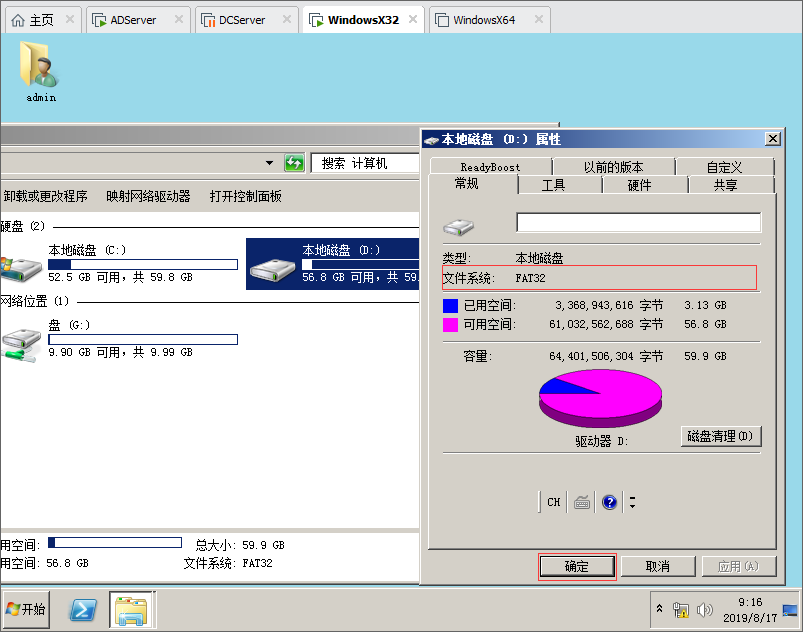
2.使用 convert d: /fs:ntfs把FAT32转成NTFS格式,右键查看属性,里面包括了安全配额等。

3.文件权限设置在DCServer服务器上面共享一个Office文件夹,只允许所有人写入不允许读取。
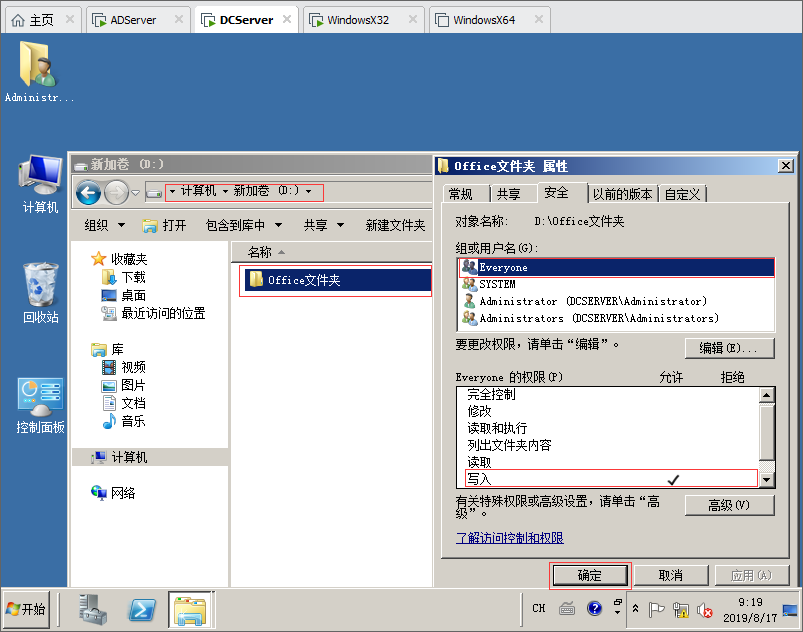
4.在WindowsX32系统上面测试,使用admin这个用户登录访问DCServer服务器上面的Office文件夹,提示没有权限访问,但是有权限上传资料,我把桌面上的admin文件夹已经上传到Office文件夹里面,在DCServer服务器上面查看。
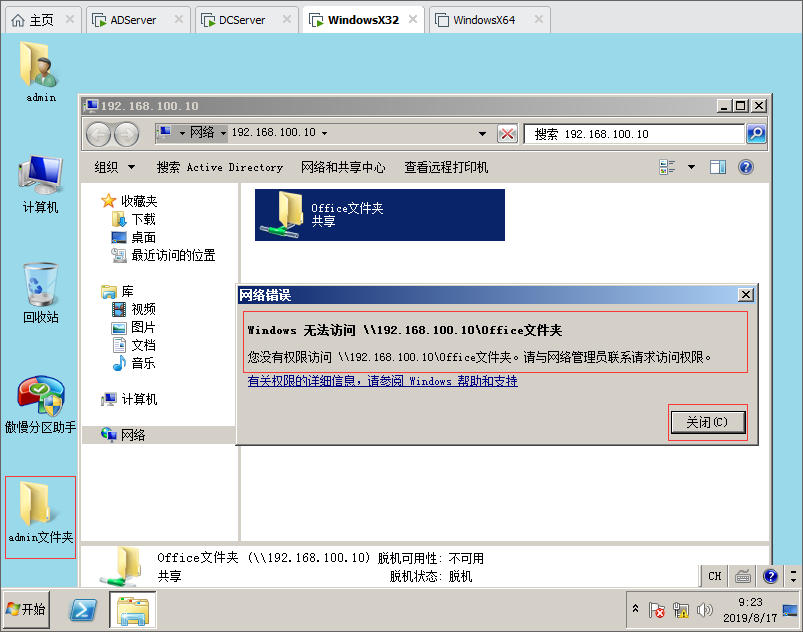
5.刚刚在WindowsX32上面虽然admin这个用户没有权限打开,但是有权限写入,刚刚上传了一个admin文件夹,现在DCServer服务器上面打开Office这个文件夹里面已经有一个admin文件夹了。
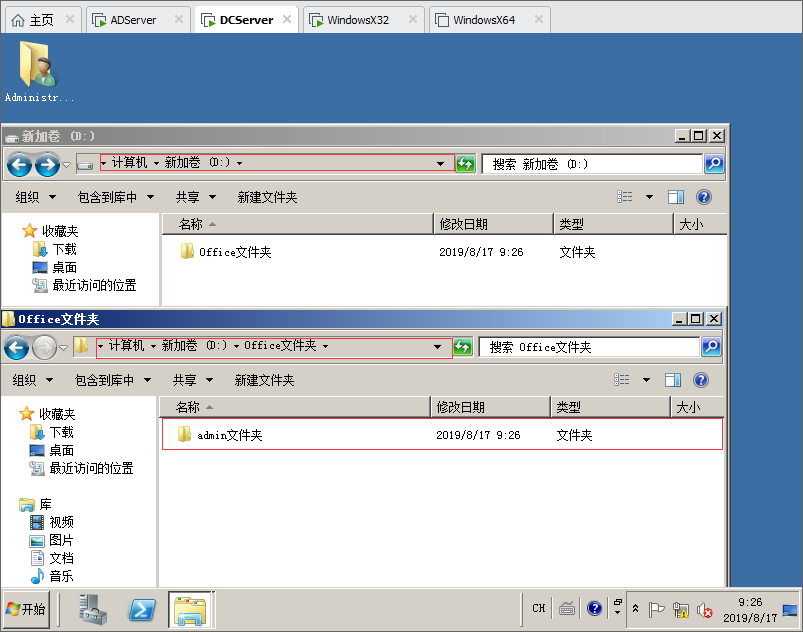
6.在DCServer服务器上面添加所有用户都有读取权限,然后使用admin这个用户在WindowsX32系统上面进行测试。
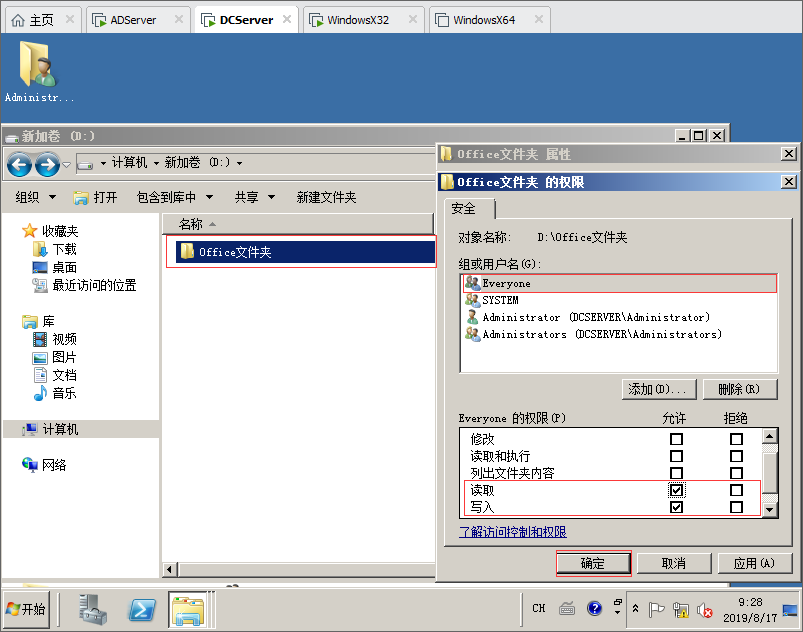
7.在WindowsX32系统上面admin这个用户已经有权限打开,可以新建文件夹,但是没有权限更改名称以及删除文件。
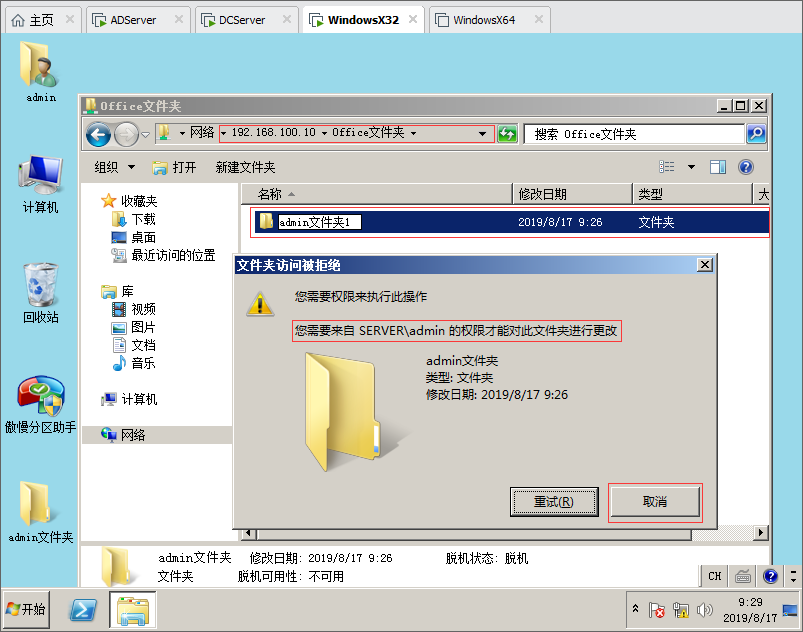
8.现在DCServer服务器添加所有用户都有修改,删除权限。

9.现在admin这个用户已经有读写删除权限,但是没有完全控制权限。
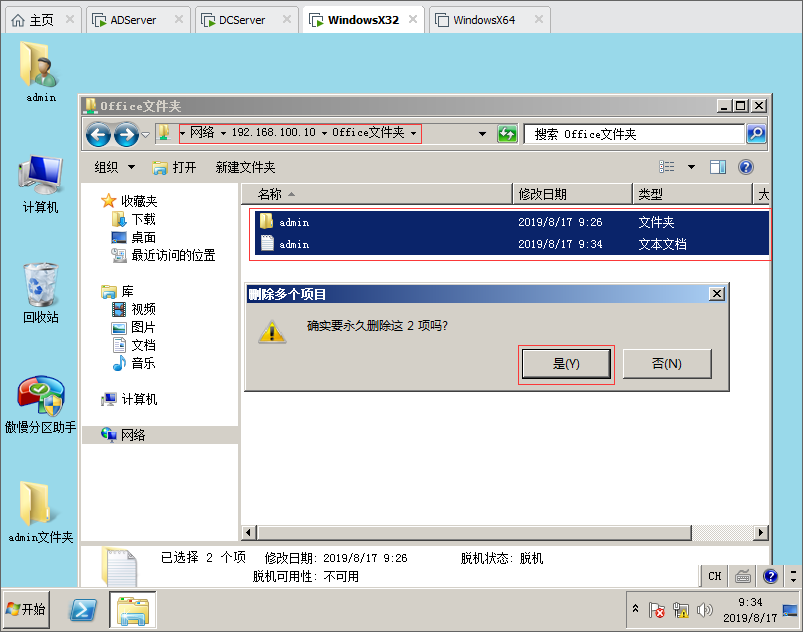
10.没有完全控制权限,想给user这个用户添加访问权限,可以看到是拒绝访问的。
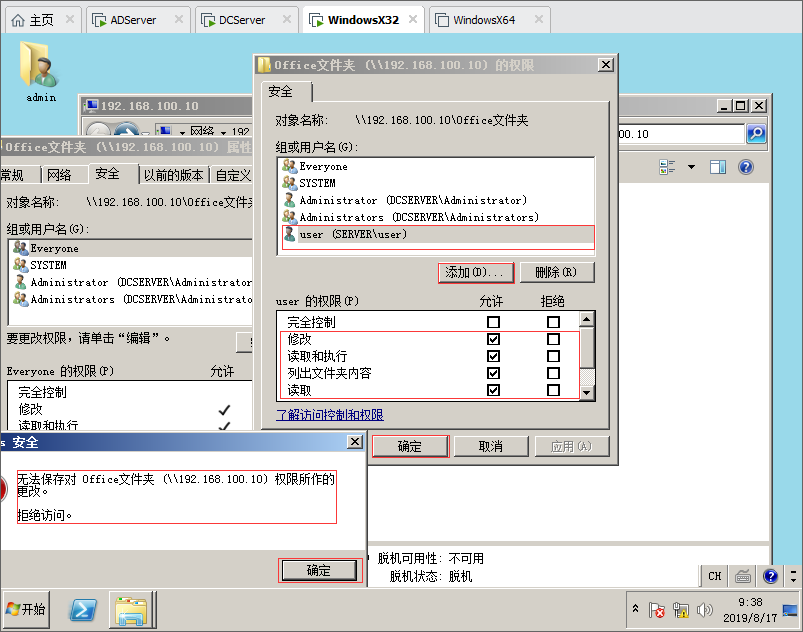
11.在DCServer服务器上添加完全控制权限,在WindowsX32系统上面使用admin这个用户测试。
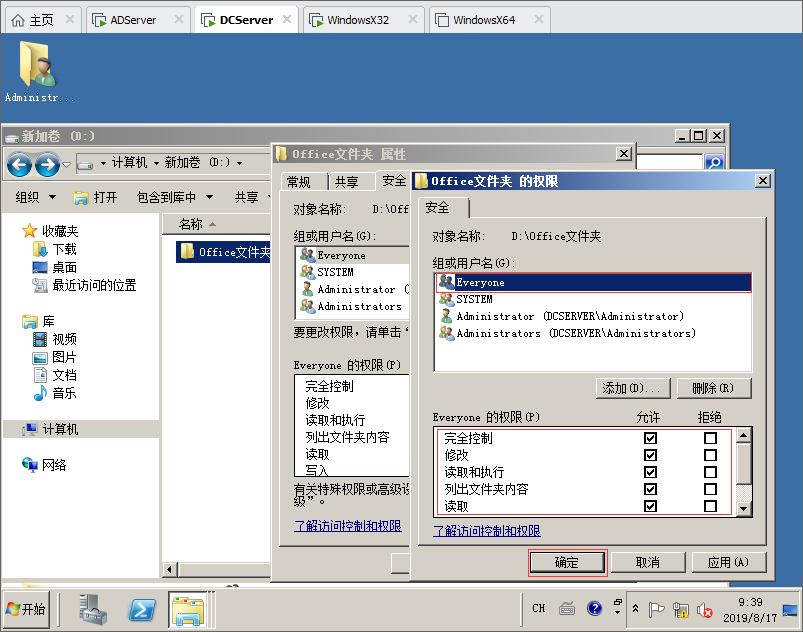
12.现在已经把user这个用户添加访问权限了,这样小贵这个用户也可以读写删除Office文件夹里面的内容。
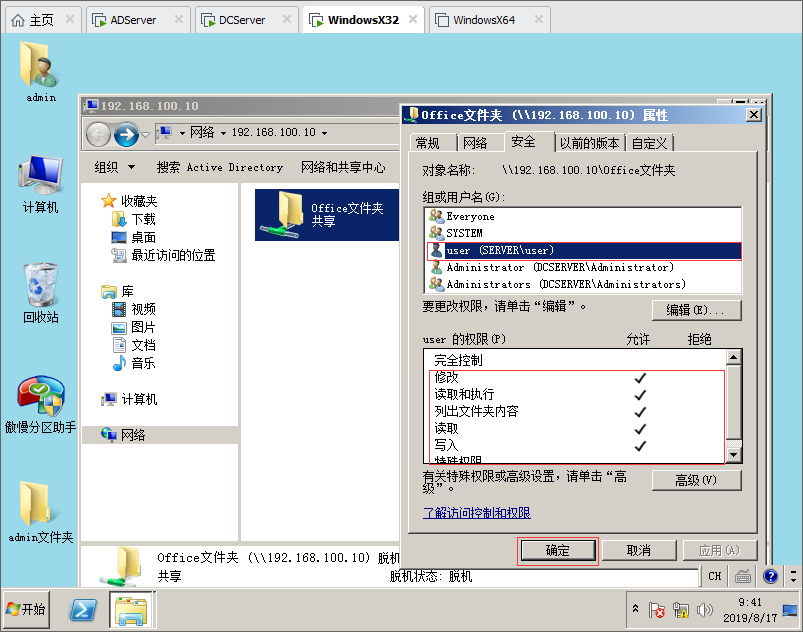
13.现在user这个用户已经可以访问DCServer服务器上面的Office文件夹,上传了一个User.txt文档
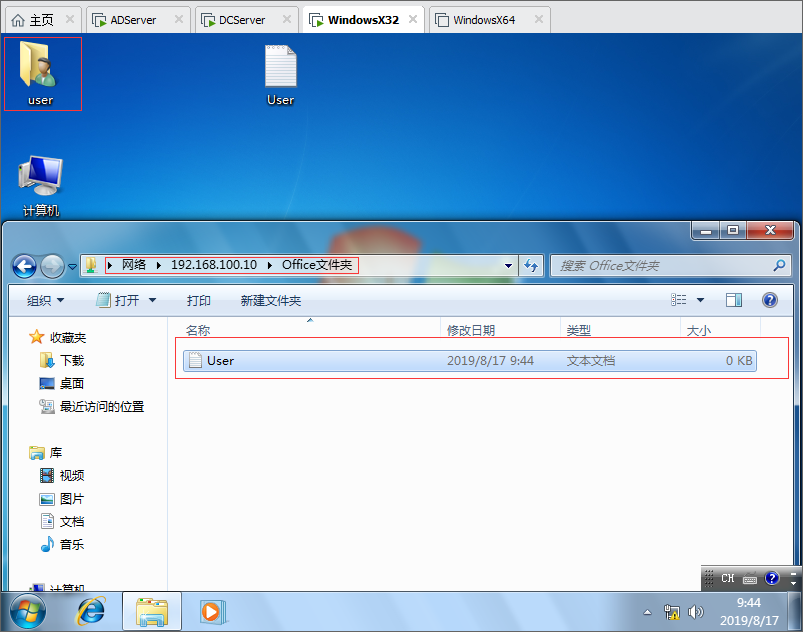
14.文件所有者,谁创建的文件所有者就是谁,administrator在D盘创建一个Data文件夹,然后鼠标右键打开属性。
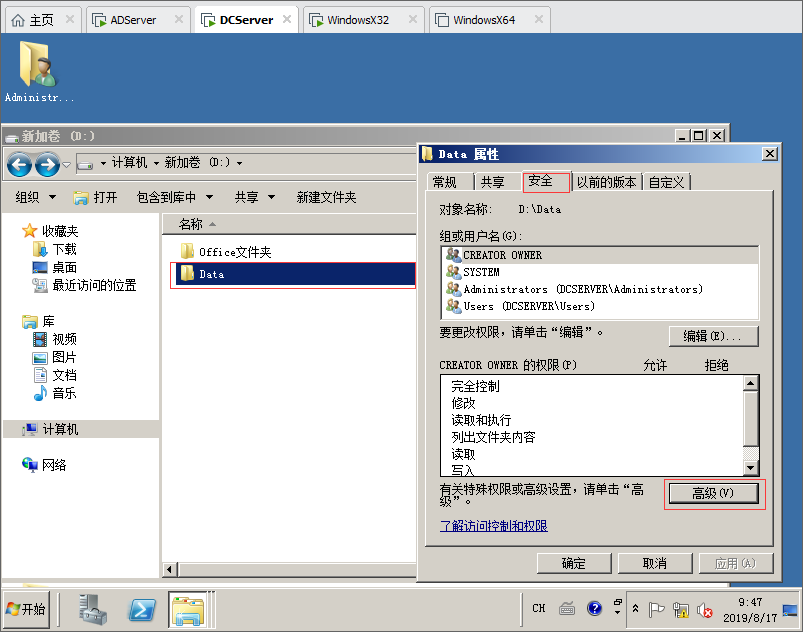
15.打开属性找到高级,点击打开,然后里面有一个所有者,是administrator管理员创建的,所以这里当前所有者是administrator。
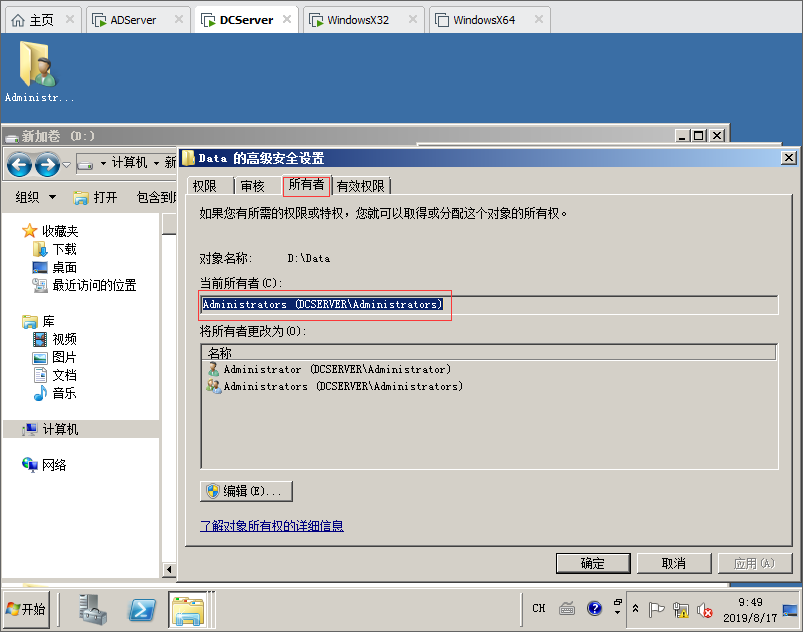
16.获得对象的所有权,李四这个用户远程登录到DCServer服务器 在D盘新建了一个Lisi文件夹,打开属性里面的高级。
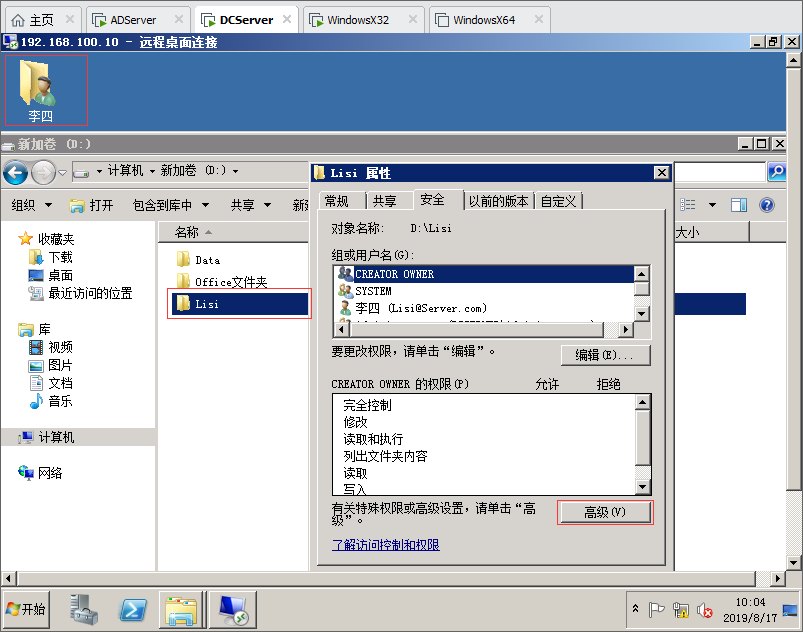
17.现在把所有用户全部都删除,然后只添加李四这个用户有完全控制权限。
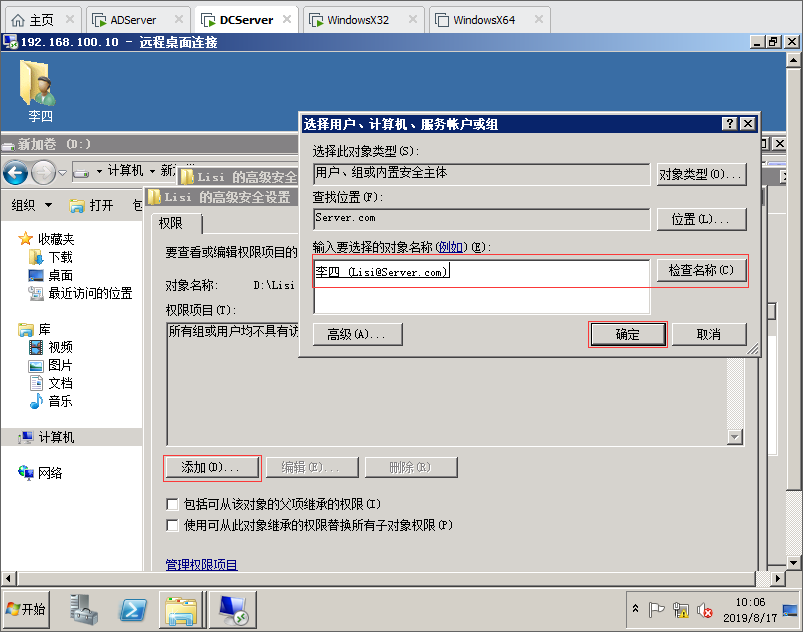
18.点击添加,然后找到李四这个用户,然后给与完全控制权限。
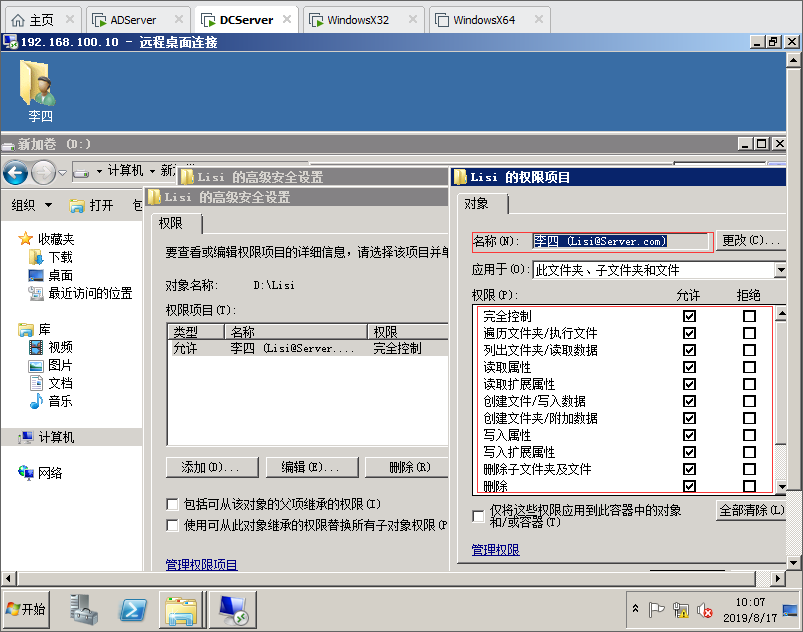
19.现在选择李四这个文件夹,然后鼠标右键查看属性,点击安全里面只有李四这个用户有完全控制权限,包括增删改以及授权某个用户访问。
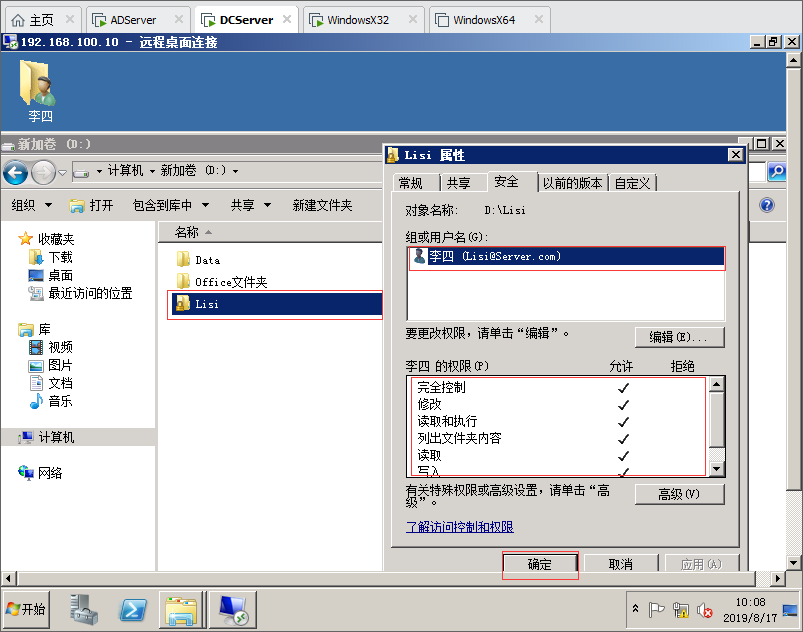
20.现在我们使用administrator管理员来删除Lisi这个文件夹提示,提示没有权限,只有李四这个用户有权限新建删除等。
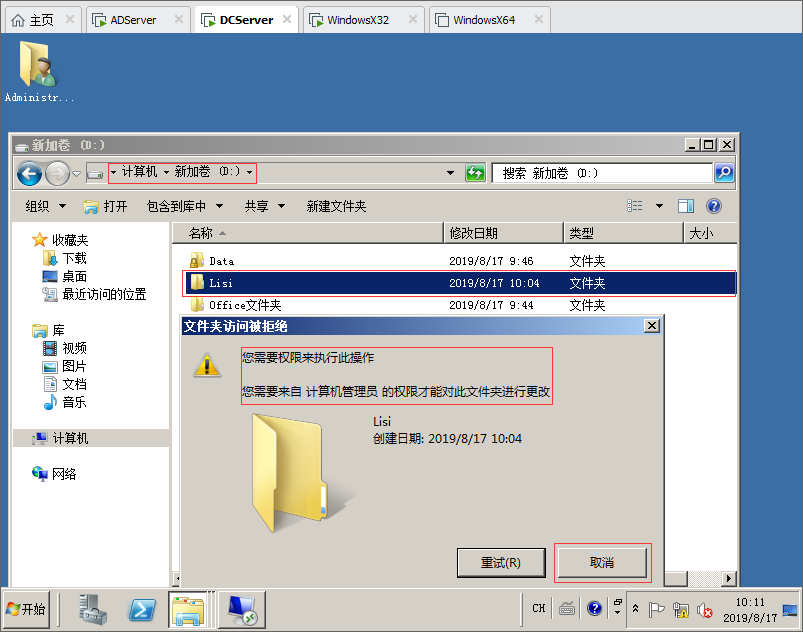
21.获得对象的所有权,使用管理员来获取所有权,点击高级。

22.打开属性安全里面的高级,然后点击更改权限。
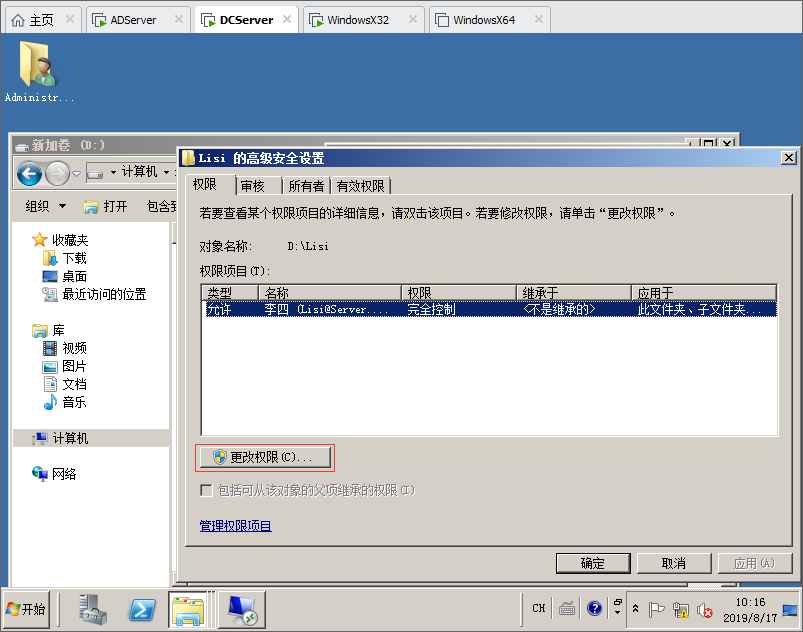
23.然后选择勾选 包括可从该对象的父项继承的权限,然后点击应用。
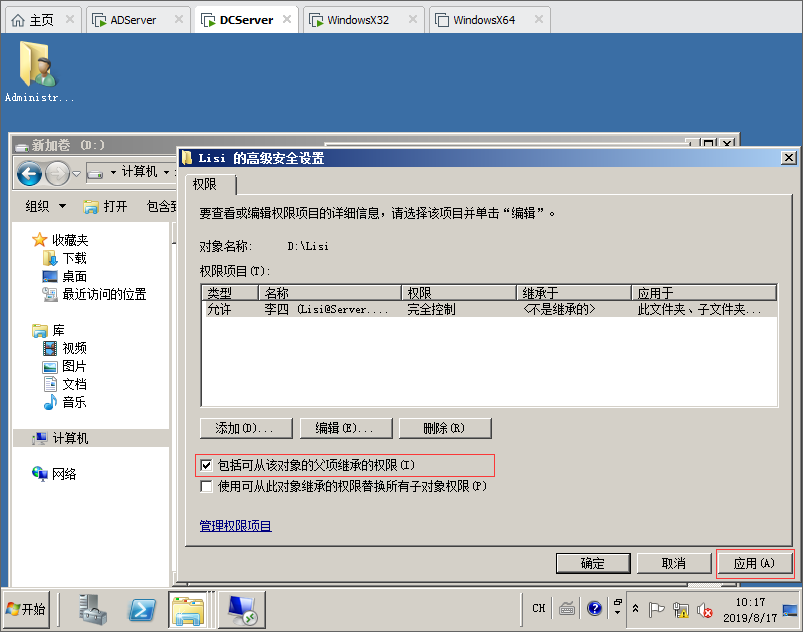
24.点击应用之后,默认所有权限都有了,然后点击确定。
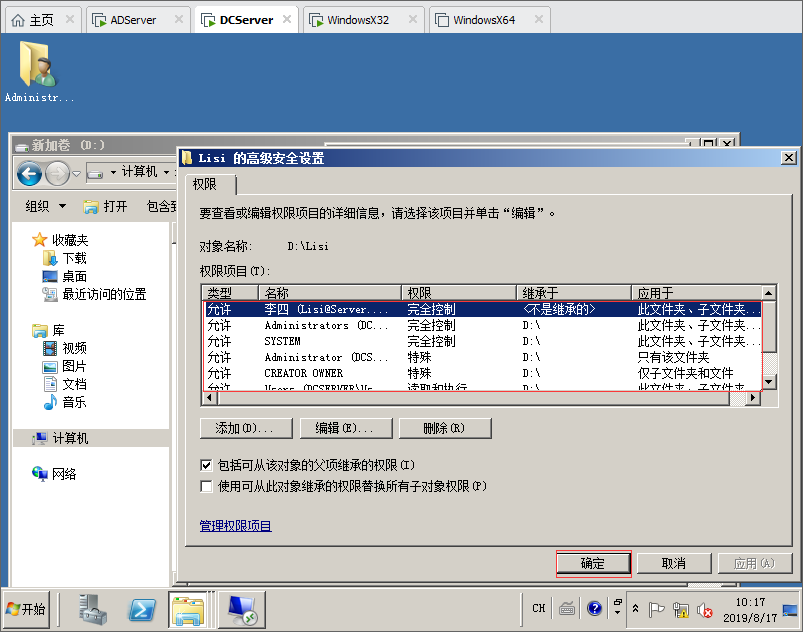
25.现在administrator管理员用户就有权限,修改删除了,也可以授权某个用户进行访问,这就是获取文件所有权。
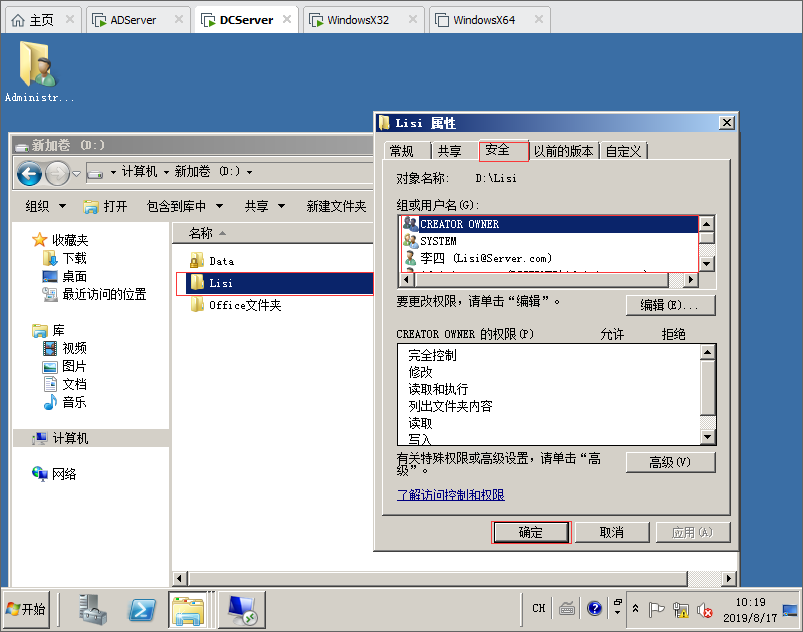
26.现在使用administrator管理员就可以删除Lisi这个文件了。
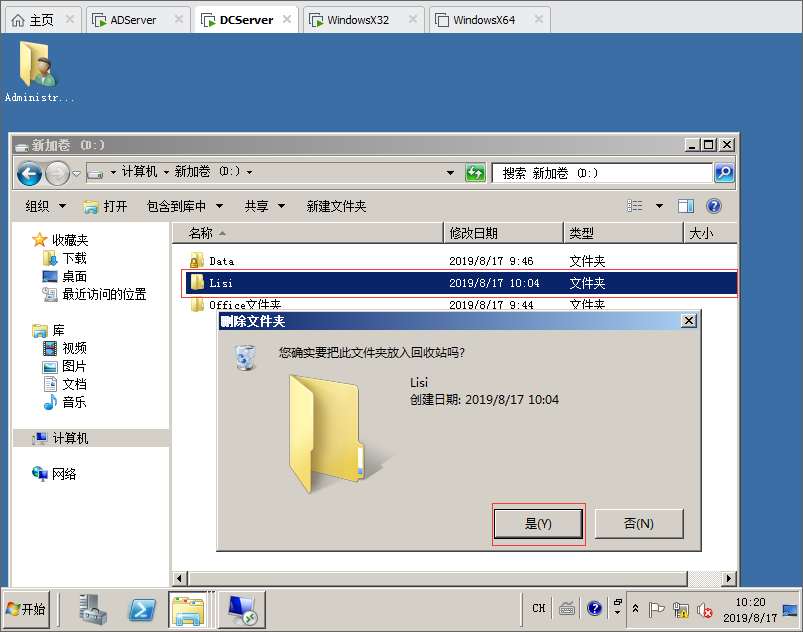
利用EFS保护数据安全
27.在工作组中利用EFS加密,user这个用户登录到WindowsX32系统上面 在D盘创建了个人User文件夹里面创建一个日记文本文件。
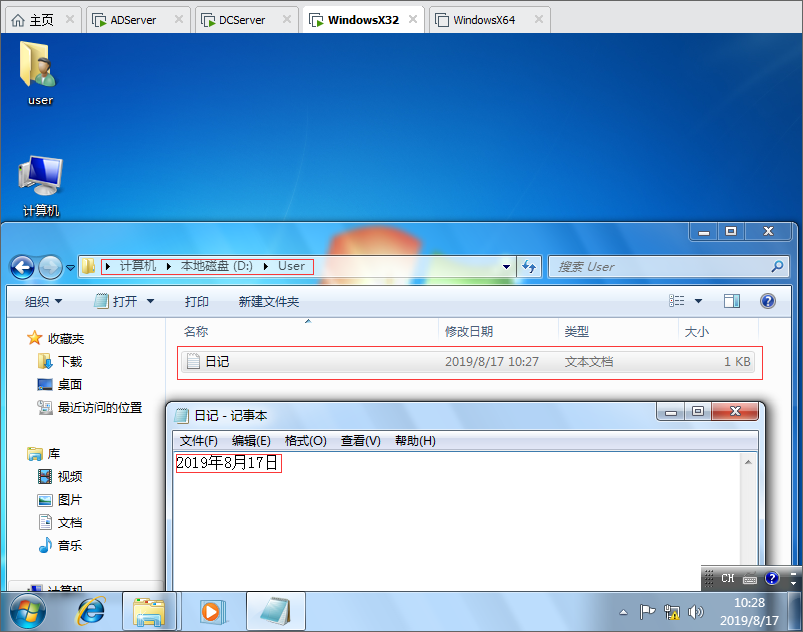
28.然后选择User文件夹右键打开属性,找到常规点击高级属性,勾选加密内容以便保护数据,点击确定。
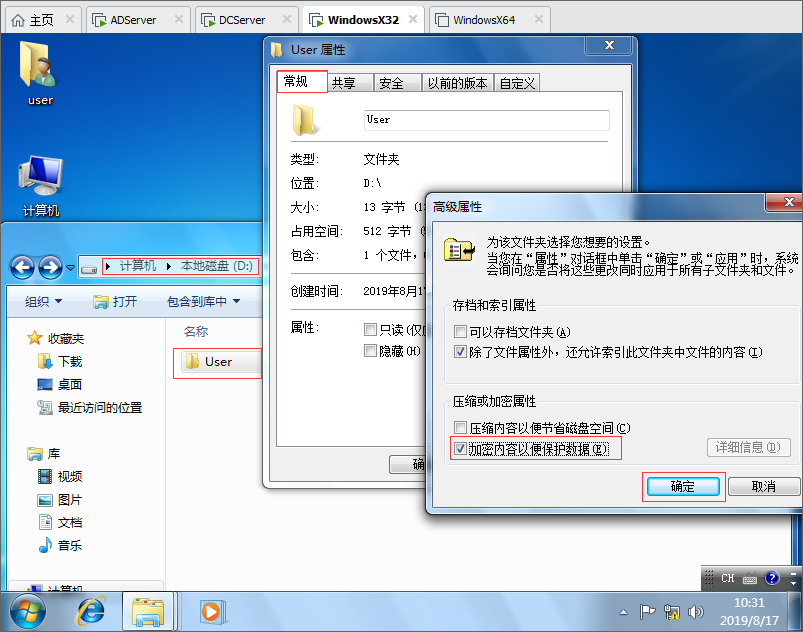
29.稍后会弹出一个备份文件加密证书,选择现在备份,保存在桌面。
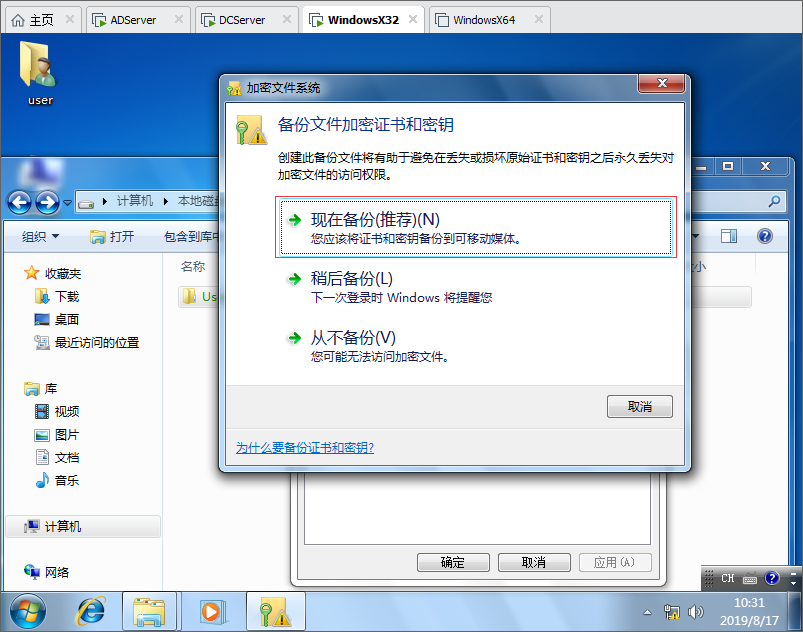
30.点击下一步继续。
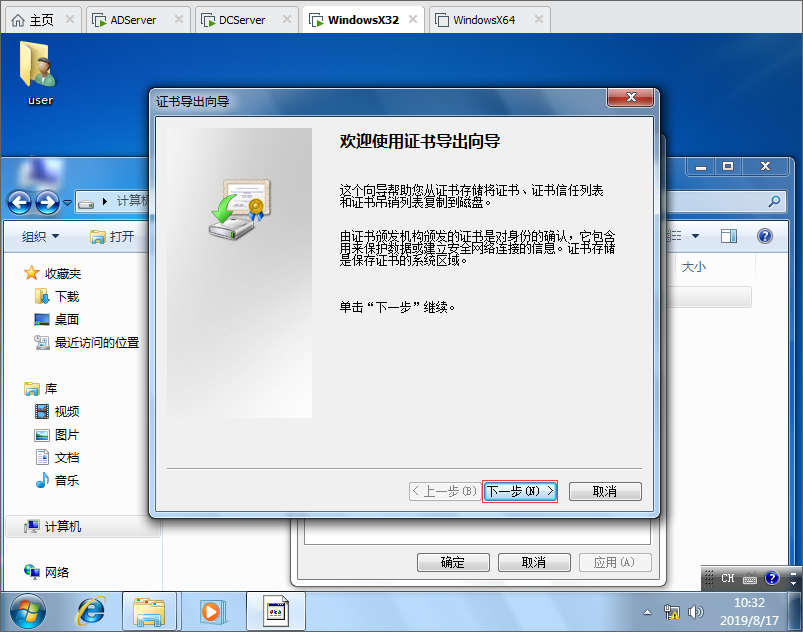
31.选择一个信息交换,然后下一步。
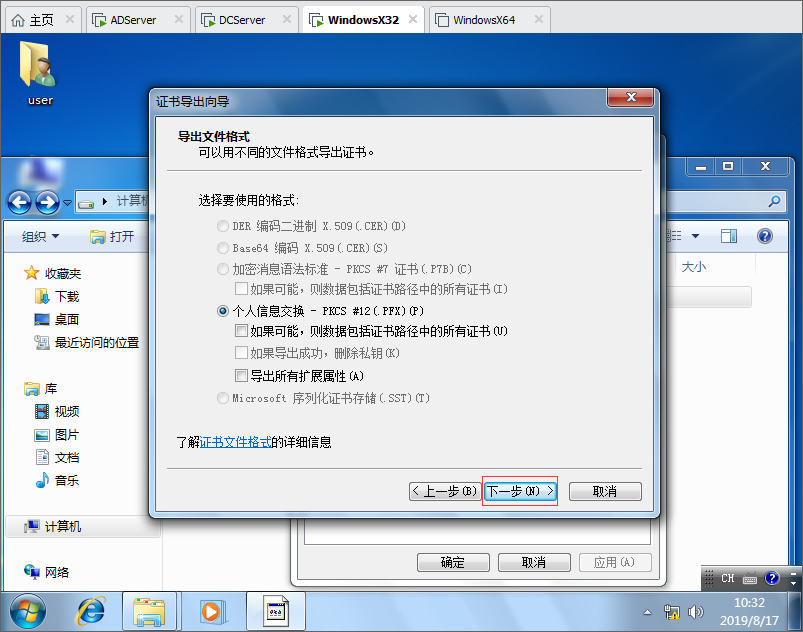
32.这里输入一个密码,然后下一步。
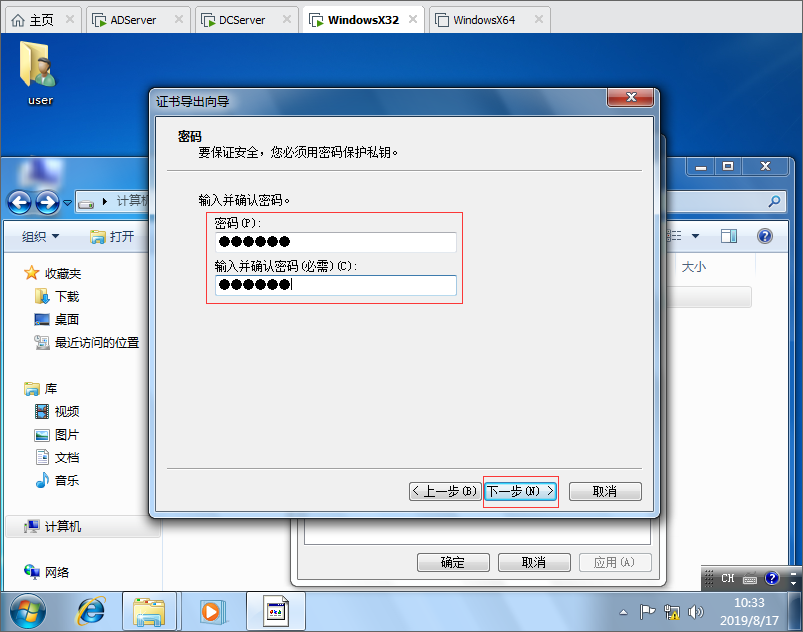
33.保存在桌面,如果这个Key丢失了文件夹里面的资料就永久无法打开了。
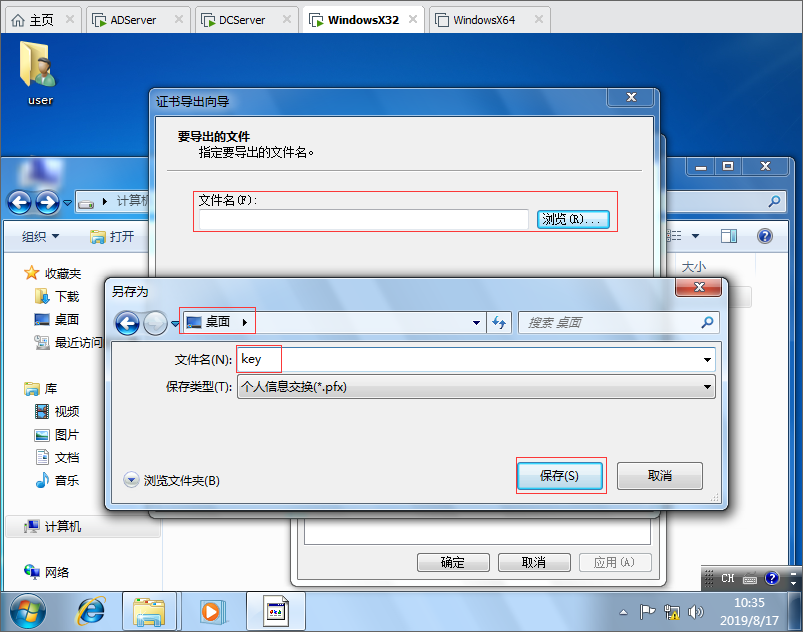
34.点击完成,这个Key,就会保存到桌面了。
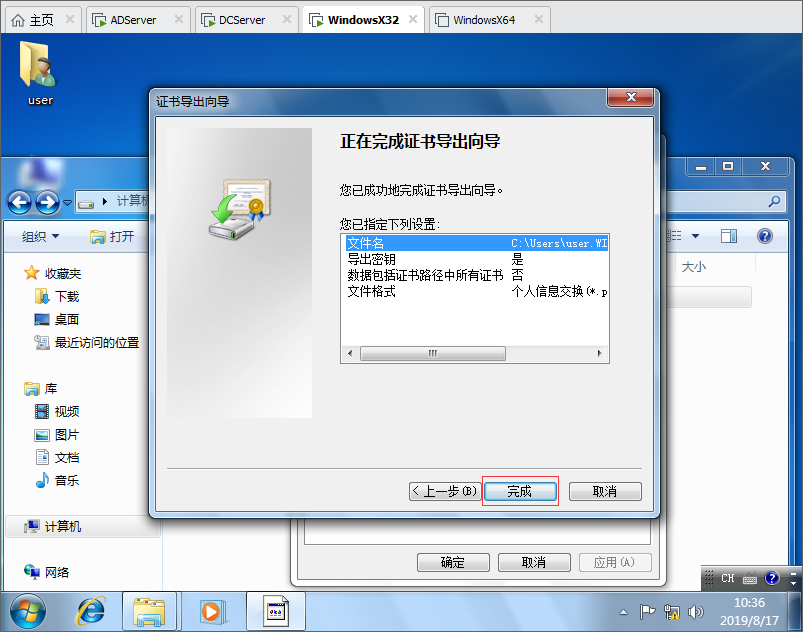
35.加密完成之后,文件夹会变成绿色的,其他用户想查看里面的资料必须要有这个Key证书。
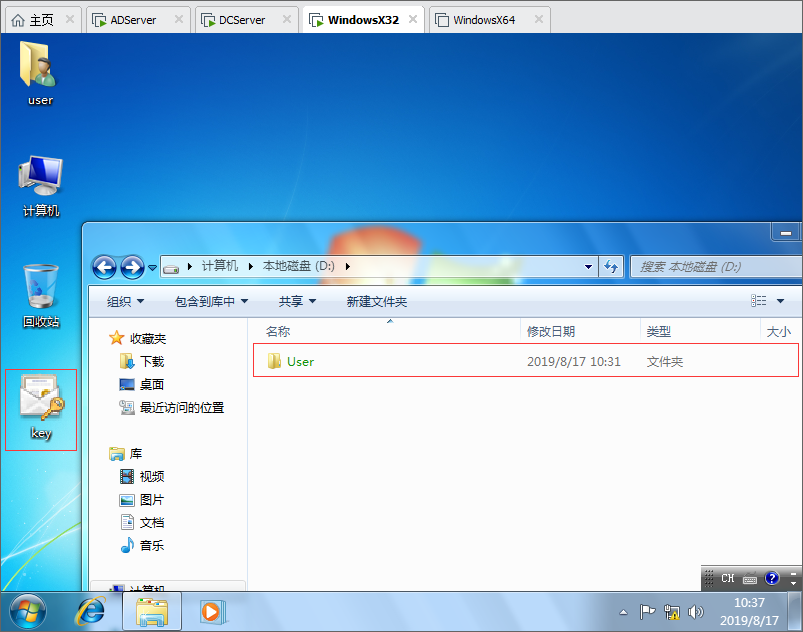
36.打开IE浏览器,找到内容里面有一个证书,然后打开里面有一个颁发给user用户的证书,证书目的是加密磁盘上的数据。
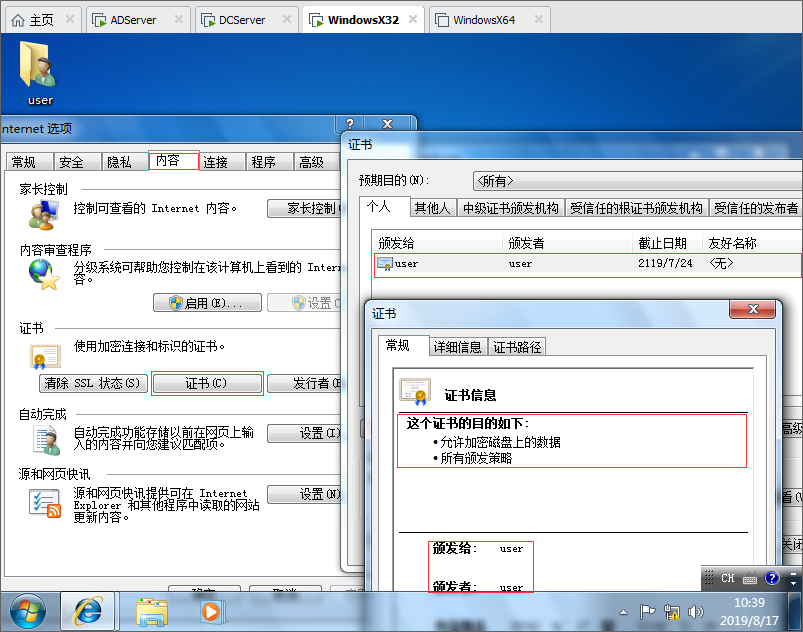
37.现在切换user1这个用户登录到WindowsX32这台计算机 打开计算机D盘user用户加密的文件夹,输入能够打开,但是里面的内容是没有权限查看的,因为没有证书。
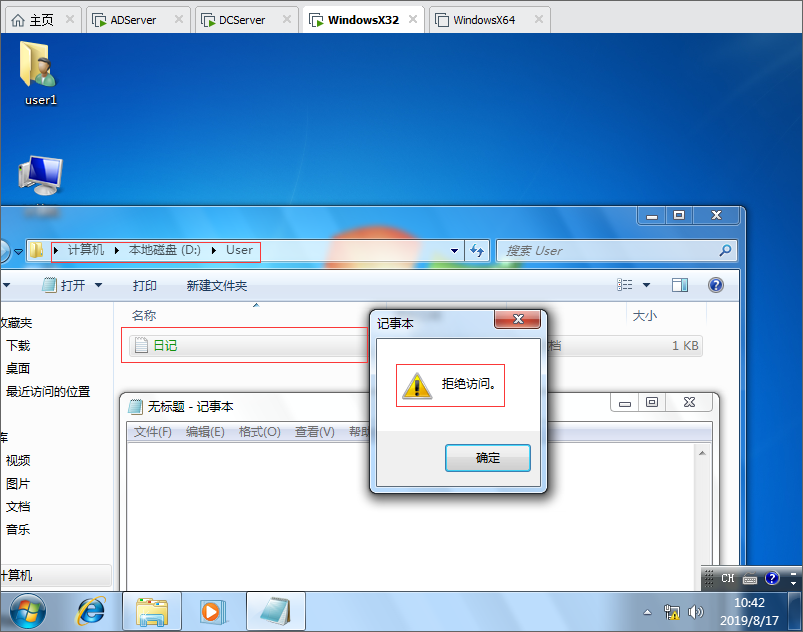
38.在user1这个用户打开IE浏览器,可以看到里面是没有任何证书的,现在我们把user用户保存下面的证书添加到user1这个用户下面。
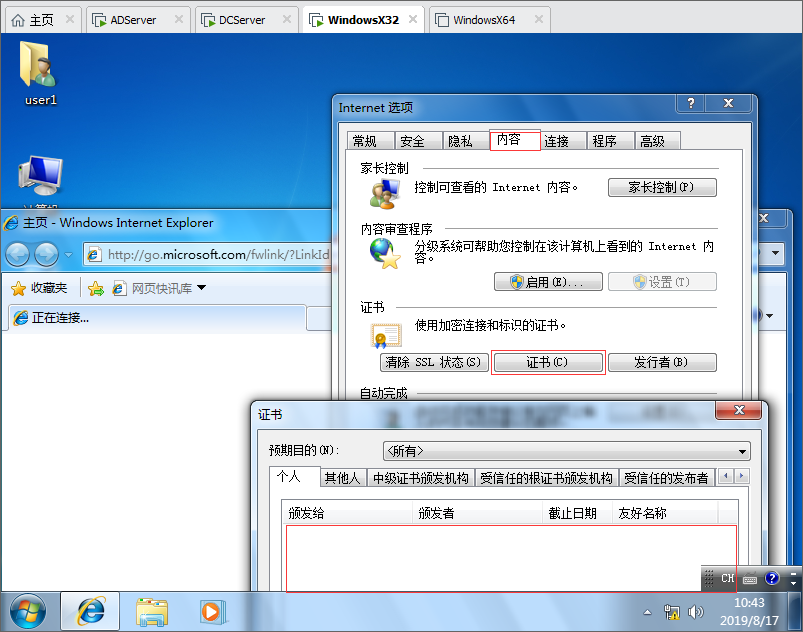
39.点击导入,然后找到user这个用户导出的证书路径,然后一下。
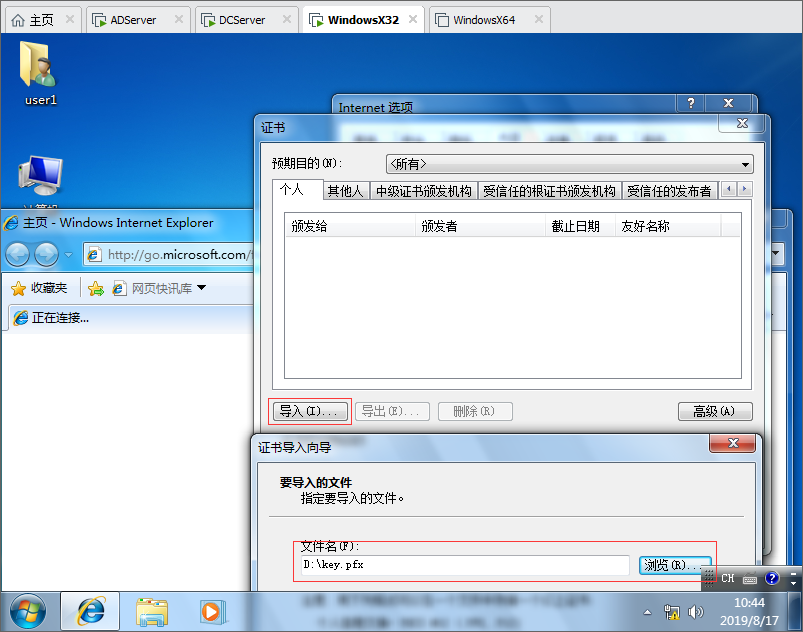
40.这里输入刚刚导出的那个密码,然后下一步。
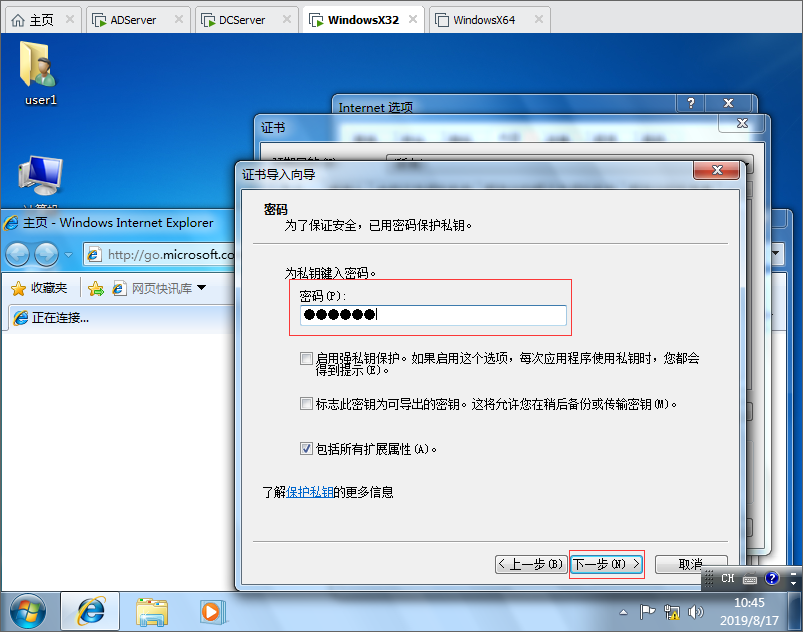
41.这里选择证书存储个人,然后下一步。
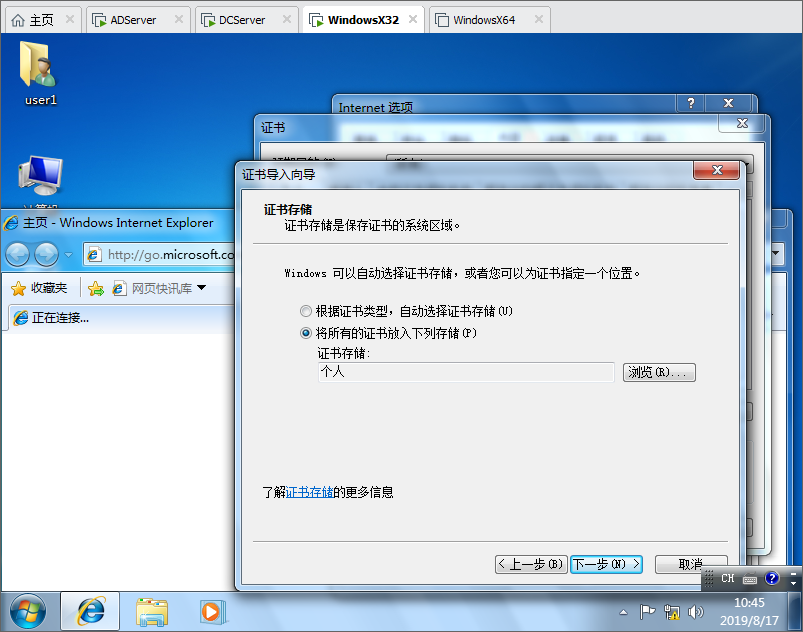
42.点击完成,这样就登入成功了。
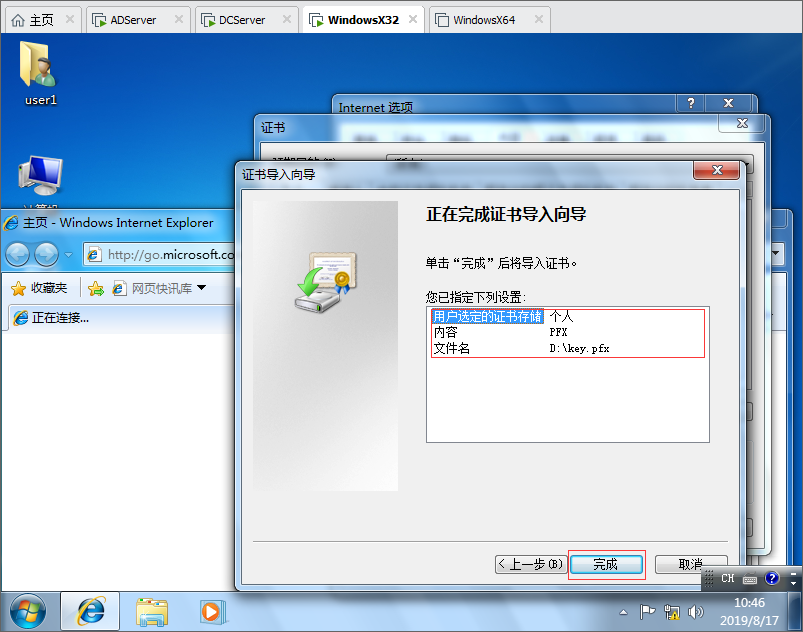
43.导入证书之后,这样就可以使用user1这个用户查看user用户加密的数据文件了。
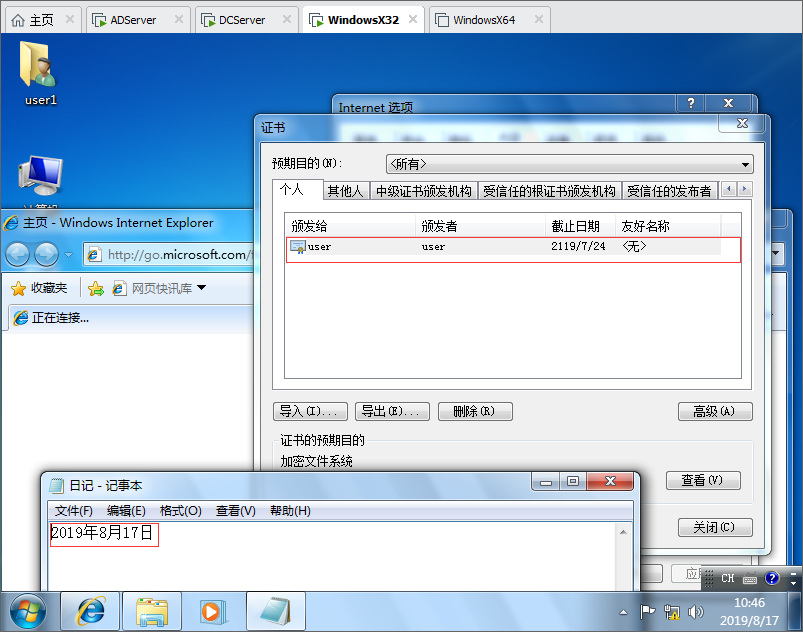


 浙公网安备 33010602011771号
浙公网安备 33010602011771号